macOSやiOS・iPadOSでデフォルトにインストールされている
「メモ帳」というアプリがございますよね。
メモ帳のアプリでマンガのネームを描かれている
マンガ家の先生も多数いらっしゃって、使い勝手の良さで
ペイントソフトの機能が豊富になった現在でも愛用されています。
今回はこの「メモ帳」で描いたネームを
CLIP STUDIO PAINTで貼り付ける方法をご紹介いたします!

スポンサーリンク
目次
目次
メモ帳を使うメリット
動作が軽いアプリで使い勝手がいい
Apple Pencilのタイムラグもなくスラスラと書けて動作も重くならないため、
途中で動作終了することなく使うことができます。
タイピングにもストレスなく使えますので、どちらに転んでも使わない手はありません。
iCloud Driveの同期により瞬時に呼び出せる
「外出先で描いて、自宅で続きをしっかり描く」こともでき、
かつクラウドシステムの特徴である瞬時に呼び出すことができます。
iCloudを使うことで時短につながり、作業時間の効率化にも
大きく貢献することができていいこと尽くし。
スマホなら指で簡単に描ける
Apple Pencilが無くてもざっくりと描けるので外出先でネームを描くことが容易にできます。
前述のiCloudの同期を有効に使った方法です。
スマホの料金が滞納してもアプリ自体は普通に使える
ある意味これが最強かもしれません!
携帯電話会社からの支払いを滞った場合は
通話できない
Wi-Fiなしではネットワークにつながらない
メッセージが受信できない
この3つがブロッグされますが、iCloudに関しては全くブロックされないため
スマホの電池残量があれば普通に使うことができます。
私個人は通話できないのはそこまでデメリットとして感じていないのですが
仮に料金滞納でiCloudが使えなくなったら発狂していますw
スポンサーリンク
メモ帳をクリスタに貼る方法
①CLIP STUDIO PAINTを開いて、新規でマンガのドキュメントを作成します。

②iPadのSlide Overを使ってメモ帳を右側へ立ち上げて画面分割。
ネームの画像を長押ししてドラッグします

③CLIP STUDIO PAINTにペーストしたネーム画像が新規のファイルが作成されます。

④全選択してcommand+Cでコピーします。

⑤マンガのドキュメントにcommand+Vでペーストします

⑥拡大・縮小ツールでコマ内にきれいに収まるように拡大します。

これで完成です!
どんどんペーストするだけでネームがドキュメントにネームが乗るので、
すんなりと下描き・ペン入れの工程に進めます。
CLIP STUDIO PAINTで直接ネームを描かれる方も多くいらっしゃいますので、
選択肢の1つとして実際試して相性を確認していただけましたら幸いです????

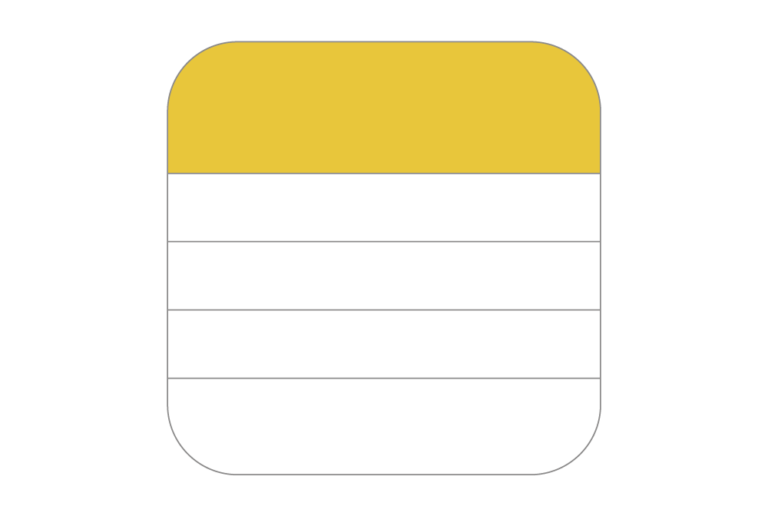
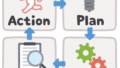

コメント